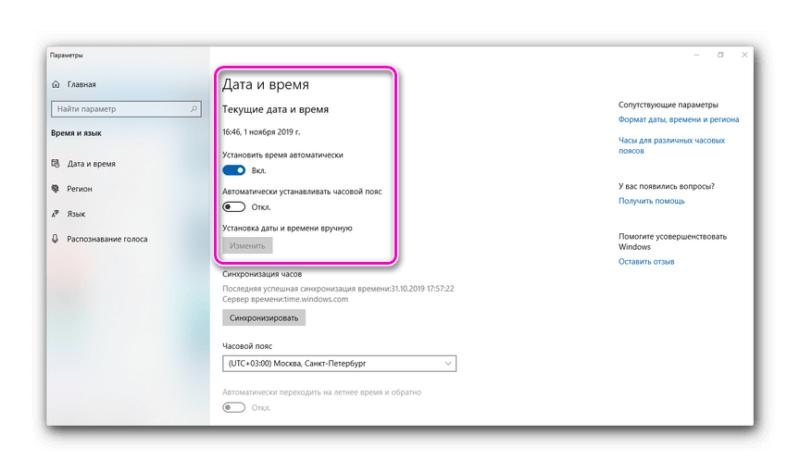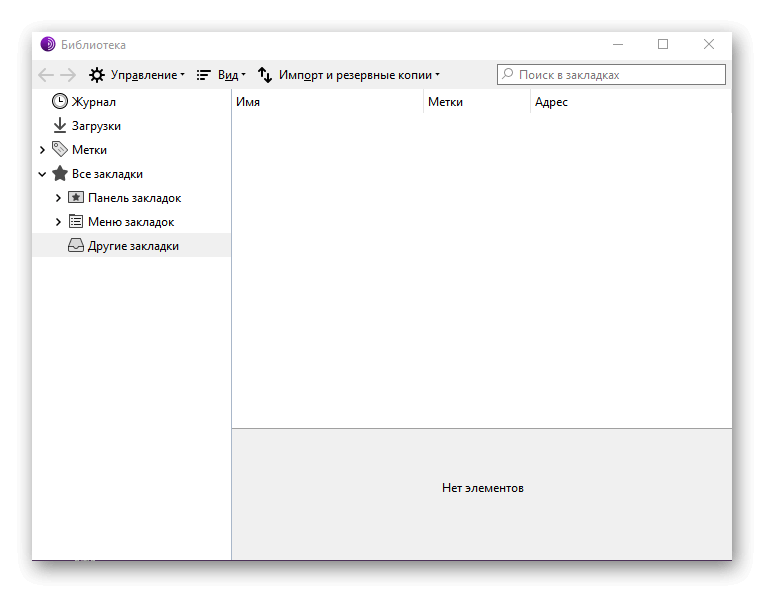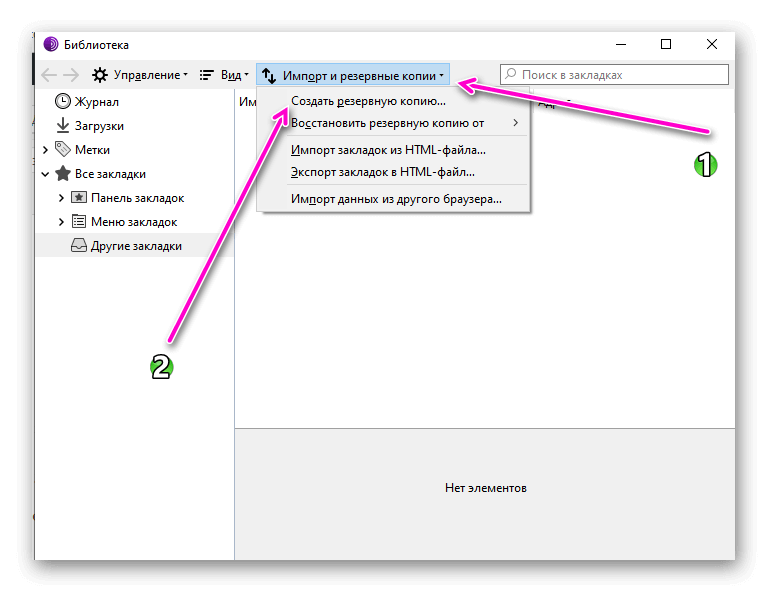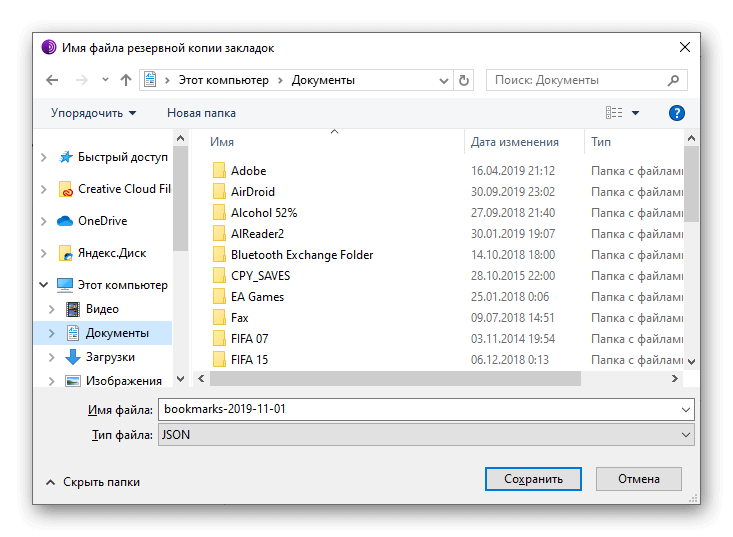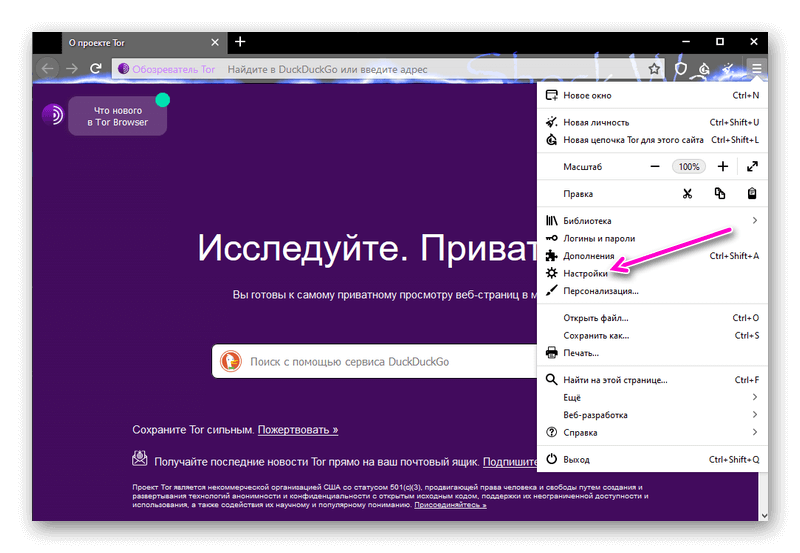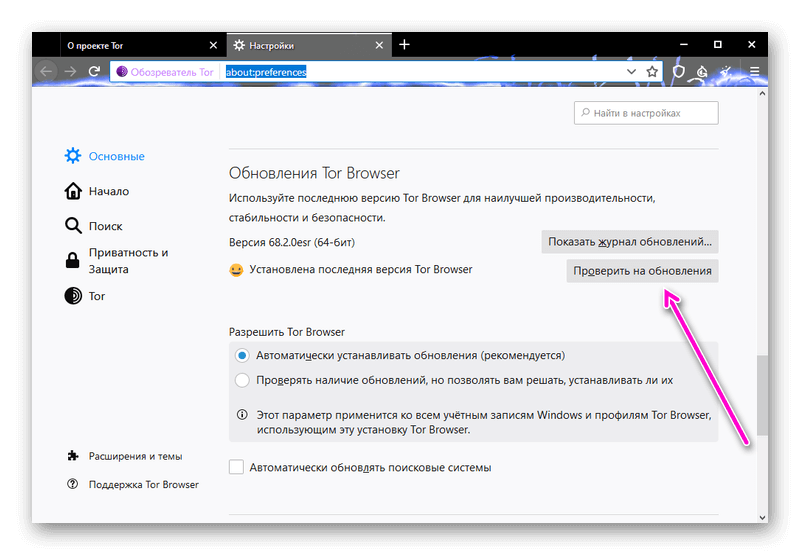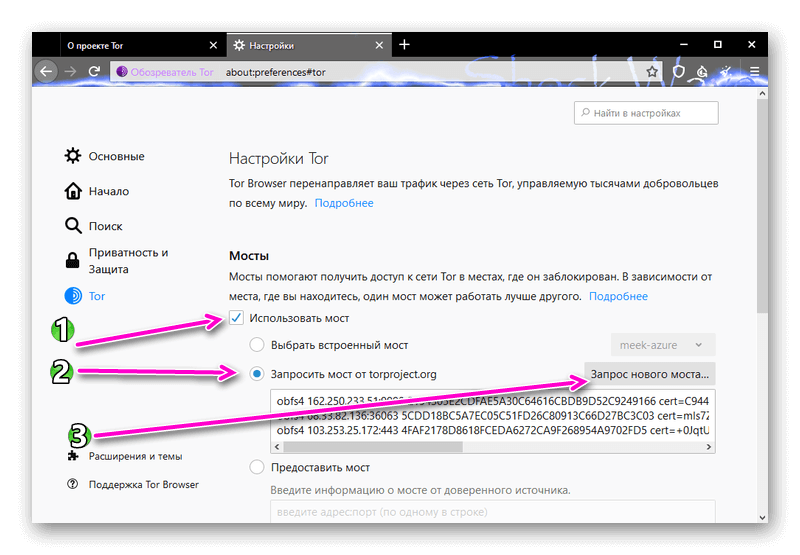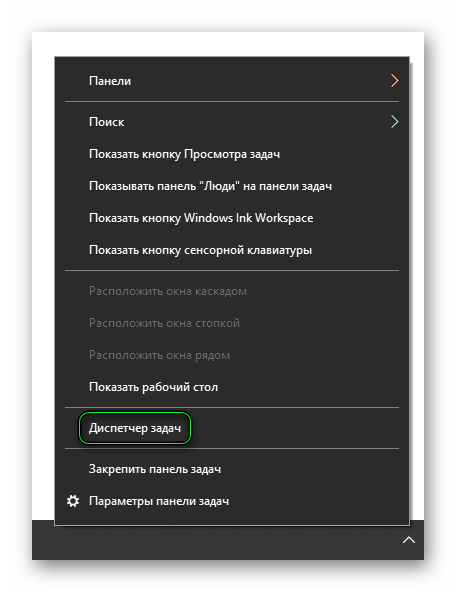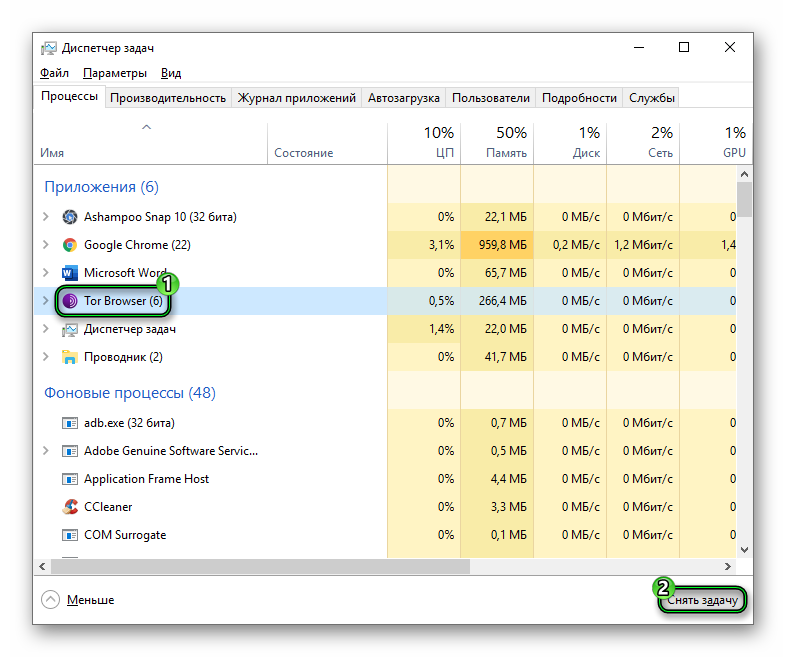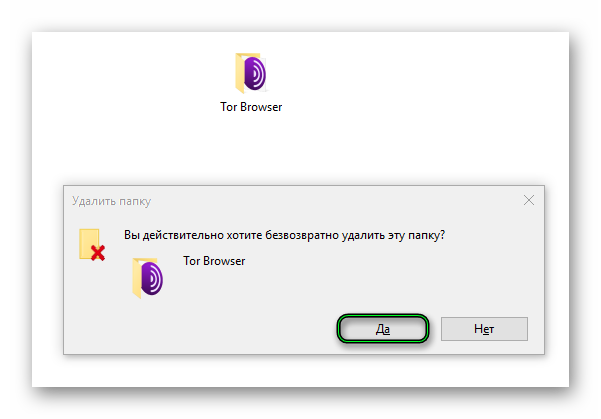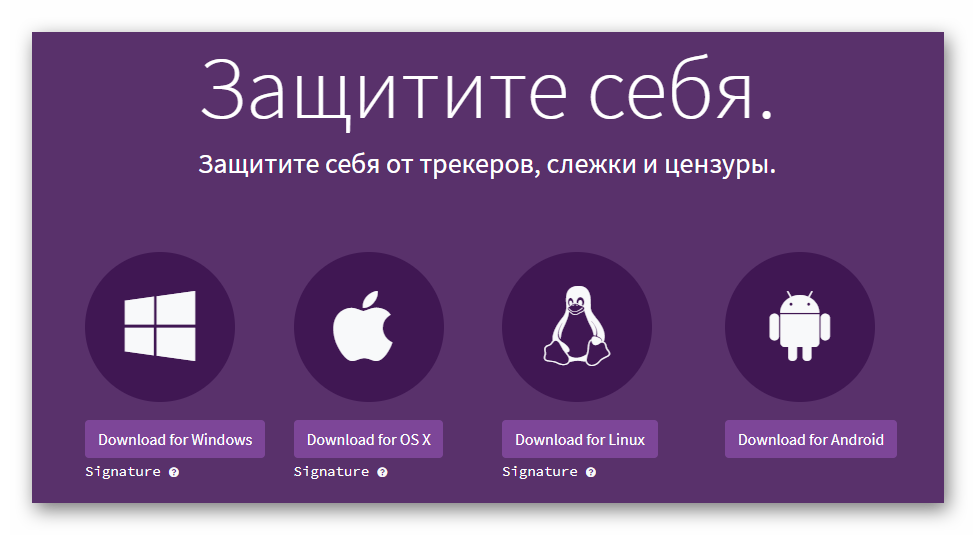Most PC users are familiar with the TOR browser, especially users that are ‘disciples’ of online privacy. If you have the browser successfully installed on your system, but notice that TOR browser is not opening or working on your Windows 11 or Windows 10 PC, then this post is intended to help you with solutions or suggestions to get the browser in a usable state that can allow you to access the Dark Web if you need to.
The following are the most likely culprit to the issue:
- Bad internet connection.
- ISP censorship
- Malware/virus infection.
- Incorrect date and time on computer.
- Multiple instances of the Tor application running.
If you’re faced with this issue of TOR browser not opening or working in Windows 11/10, you can try our recommended solutions below in no particular order and see if that helps to resolve the issue.
- Assign Full Control permission to TOR browser folder
- Disable security software
- Check internet connection
- Obtain new IP address
- Kill Firefox process
- Delete parent.lock file
- Uninstall and reinstall TOR browser
- Use another Privacy browser
- Contact your ISP
- Contact TOR Support Team
Let’s take a look at the description of the process involved concerning each of the listed solutions.
Before you proceed with the solutions below, you need to make sure your Windows computer’s clock is set to correct date and time. Also, only one instance of TOR can run at a time so check if TOR is already running in Task Manager. If unsure, you can simply reboot the computer. And if your system just woke up from hibernation or sleep mode, relaunch TOR browser or reboot computer.
1] Assign Full Control permission to TOR browser folder
You may receive the following error message after you have installed TOR and try to launch the browser;
Tor browser does not have permission to access the profile. Please adjust your file system permissions and try again.
In this case, you can resolve this by assigning Full Control permission to the TOR browser folder, and then relaunch the browser. By default, TOR is installed at the following location on your local drive:
C:\Program Files\Tor Browser\Browser
If this didn’t work for you, try the next solution.
2] Disable security software
The security software (most especially from third-party vendors) running on your Windows PC might be flagging TOR browser wrongly, blocking it from opening or working correctly. If that’s the case, you will need to whitelist TOR, or disable your security software.
You can temporarily disable Microsoft Defender, if that’s the security software you are running on your system. Also make sure TOR is allowed through Windows Firewall.
If you have a third-party security software installed, disabling the program largely depends on the security software – refer to the instruction manual. Generally, to disable your antivirus software, locate its icon in the notification area or system tray on the taskbar (usually in the lower right corner of the desktop). Right-click the icon and choose the option to disable or exit the program.
3] Check internet connection
This solution requires you make sure you’re not having any internet connectivity issues on your Windows 11/10 computer. You can also try restarting your internet device (modem/router) and see if that helps.
4] Obtain new IP address
The TOR browser is designed to work in a very distinct way by assigning a new IP address different from the one assigned to your computer by your Internet Service Provider. If there is a problem with the IP address, you may experience this issues. In this case, you can head over to TOR project site at check.torproject.org to see what IP you have been currently assigned. At the site, to obtain a new IP address, simply click on the wand on your browser.
5] Kill Firefox process
The TOR browser has Firefox DNA. So, in this case, you may have to kill Firefox process before TOR can run on your Windows 11/10 computer. Also, you can restart File Explorer process as well.
6] Delete parent.lock file
To delete the parent.lock file on your Windows PC, do the following:
- Press Windows key + E to open File Explorer.
- Navigate to the location below:
C:\Users\UserName\Desktop\Tor Browser\Browser\TorBrowser\Data\Browser\profile.default
- At the location, scroll and locate the parent.lock file.
- Select the file and tap DELETE key on your keyboard. Alternatively, you can right-click the file and select Delete from the context menu.
- Exit File Explorer.
See if the TOR browser issue at hand is fixed. If not, try the next solution.
7] Uninstall and reinstall TOR browser
This solution requires you to uninstall or remove the TOR browser as follows:
- Locate your Tor Browser folder or application.
- The default location is the Desktop.
- Delete the Tor Browser folder or application.
- Empty your Trash.
That’s it! TOR is uninstalled! No need to use the Control Panel in this case.
Now reboot PC, and then download and reinstall the latest version of the browser on your Windows 11/10 PC.
8] Use another Privacy browser
This is more of a workaround than a solution. This entails that you use another privacy browser.
9] Contact your ISP
There’s possibility that your ISP might have blocked TOR browser – ISPs collect data and monitor traffic in and out of your Windows system for various reasons. and TOR browser due to its privacy settings usually blocks this traffic. In this case, you can contact your ISP to be sure TOR isn’t blocked for you.
10] Contact TOR Support Team
If your ISP hasn’t blocked TOR and you have also exhausted all other options, but the issue persists, you can find your TOR log, copy and paste the logs in Notepad, so that you can go through and analyze the log results yourself or send it to the TOR Support Team to help in diagnosing the issue and possibly proffering a fix.
To view TOR Logs, do the following
- Open TOR browser.
- Click on the hamburger menu (three vertical lines) at the top right corner of the browser.
- Select Options.
- Click Tor on the left navigation pane.
- On the right pane, scroll down and click View Logs.
- Click on the Copy Tor Log to Clipboard.
- Now, open Notepad and paste the content in the Text Editor.
You can now sift though the data to figure out what issue the browser is having.
Does TOR Browser work on Windows 10?
Yes, the TOR browser works on Windows 11/10. As a matter of fact, the most current incarnation of the browser, which is version 10.4.6, is compatible with even earlier versions of Windows. You should note that the configuration process is almost exactly the same across Windows operating systems – so, you can still run older versions of the browser on your system without any hitches.
How do I fix TOR unexpectedly exited?
If you get the error message stating that TOR unexpectedly exited, it’s most likely due to a bug present in the TOR browser itself, another program on your system, or faulty hardware. To quickly fix this issue, you can restart the browser. If the problem persists, you can send a copy of your TOR Log to the support team, and hopefully, get the issue resolved.
Hope any of these solution works for you!
Related post: Brave browser not opening or working on Windows.
владимир
Простое решение ставишь программу Avira Phantom VPN Pro, интерфейс для нубов и все работает и Тор и напрямую Опера с доступом к закрытым сайтам и скорость обработки быстрее доступ к ресурсам чем через проверку IP адресов провайдером.Проверено на ПК,на планшете и телефоне не тестил.
Ответить
Развернуть ветку
Старый Бухарик
На Андроид все просто.Вкл VPN, заходишь в Оперу и в ней открываются практически все блокированные сайты. Я пользуюсь Флибустой, попробовал через Оперу,открывает и качает без проблем.
Ответить
Развернуть ветку
1 комментарий
Анастасия Виконт
У меня ещё вчера эта тема с мостами прекрасно работала, а сегодня почему-то дальше статуса «подключено к мосту» загрузка не идёт. Запрос новых мостов проблему не решил
Ответить
Развернуть ветку
Василий
Сработало спасибо правда, хватило всего на один раз страница открылась и минут через 5 всё не подключается.
Ответить
Развернуть ветку
1 комментарий
Лиза Иванова
Понятно. Ок. Хоть кто то дельное написал. Не знал про мосты, теперь знаю.
Ответить
Развернуть ветку
Илья Боков
Заходишь в настройки подключения tor, выбираешь использовать мост, запросить мост у torproject.org, выходишь. Всё. По крайней мере у меня так работает
Ответить
Развернуть ветку
22 комментария
Аккаунт удален
Комментарий недоступен
Ответить
Развернуть ветку
Reverse Shift
потом ошибка типа не удалось установить соединение.
Так ты блядь и кидай скрин ошибки, а не логов где всё хорошо.
Ответить
Развернуть ветку
Lord Kite
Автор
хуя ты резкий! на планшете висит вот в таком состоянии (как на скриншоте) больше минуты-двух, потом я заебался ждать. обычно в течение нескольких секунд соединение устанавливалось.
Ответить
Развернуть ветку
1 комментарий
Евгений Чернецов
Тор работает,надо прописать свои прокси в настройках и выбрать тип соединения сокс5 и прописать порт
Ответить
Развернуть ветку
Старый Бухарик
Народ,короче.обход блокировки следующий: Это всё на смартфоне с Андроид. Включаете VPN (У меня стоит Secure VPN) Заходите в Tor, нажимаете Настройки., затем Конфигурация моста., вкл.Использовать мост, там стоит 3 зашитых моста,отмечаете оbfs4 , выходите.нажимаете запуск Тor. Всё начинает работать,малеха подтормаживает,но это уже от скорости провайдера.
Ответить
Развернуть ветку
Комментарий удален модератором
Развернуть ветку
Артеус Фокс
У меня так несколько дней уже. Если сразу не подключается, перезапускаю, и так раза 2-3, пока не подключится наконец-то. Но лог я не смотрел…
Ответить
Развернуть ветку
Lord Kite
Автор
перезапускал много раз со вчерашнего дня, не помогало. не устанавливается соединение и всё тут. товарищъ посоветовал мосты в настройках прописать, это помогло! с ними даже быстрее работать стало! добавил ссылку в пост.
Ответить
Развернуть ветку
4 комментария
Handsome Jack
Помогает перенастройка моста — как раз вчера с этим столкнулся)
Ответить
Развернуть ветку
Святослав Марцеленко
Настройки прокси глянь. Мб там прописалось что-то, чего быть не должно. Поставь все на автоматические настройки
Ответить
Развернуть ветку
Lord Kite
Автор
чисто. да и как оно само могло туда прописаться? на ПК версия последняя стоит, если что.
Ответить
Развернуть ветку
Cyrax2100
спасибо с мостами тема помогла, а то я вообще не понимал что с тором случилось, ещё вчера все работало, а сегодня все торы которые качал не соеденялись с сетью
Ответить
Развернуть ветку
Роман Молчанов
Странные вещи происходят…Даже на BRAVE в открытую не войти на рутрэкер.орг.только исп спокойно вошёл.как обычно.оьзуя ыункцию приватный вход с тор.А на яндекс браузере
Ответить
Развернуть ветку
дмитрий петров
Всем привет, такя беда , купил трубку s20fe samsung , скачал в плеймаркете тор и orbot, открываю orbot он не запускается и тор на 5 процентов грузит и всё , подскажите как запустить ?
Ответить
Развернуть ветку
Евгений Чернецов
всем привет, у меня только что всё работало,отключил отдохнуть, а когда через время хотел запустить тор то он мне выдал картинку не могу соединиться с тор ретранслятором. может кто подскажет существует ли аналог тора, а то я работаю через тор и у меня вся работа остановилась. у меня паника что делать как быть, а у меня сроки горят
Ответить
Развернуть ветку
Дмитрий Яковлев
Ребята помоги ,не могу зайти на айфоне в тор на гидру,может кто подскажет что надо сделать ,заранее спасибо друзья
Ответить
Развернуть ветку
П.
А в Brave можно настроить мосты? А то что-то найти не могу
Ответить
Развернуть ветку
владимир
пока не создашь закрытое соединение,без идентификации провайдером твоего IP адреса доступ к ресурсам будет закрыт и к Tor программе тоже,сайт блокируют для настройки моста.Это из-за законодательства Tor в блокировке в РФ
Ответить
Развернуть ветку
3 комментария
Сергей Болотнев
Мосты помогли но через 5 минут тор снова перестал загружаться ! Смена мостов не помогает…
Ответить
Развернуть ветку
Рено Мишундо
не работает написало что Подключено к мосту но в итоге никакой сайт не открывает
Ответить
Развернуть ветку
5 комментариев
Alesya Andreeva
А если мосты, что сам тор прожекту прислали не работают? Все равно не соединяется. Не через тор на маке, ни на иос, ни на тэйлс.
Ответить
Развернуть ветку
Нет Имени
Если через мосты не подключается, то запросить новые мосты нужно при включенном VPN. После установки новых мостов VPN можно отключить.
Ответить
Развернуть ветку
Nikola Deev
да верно! через VPN нищеброда заходим, получаем актуальные мосты и вуаля!)
Ответить
Развернуть ветку
Андрей Халилев
Вчера подключался через мост, а сегодня висит и, ни VPN, ни мосты не помогают.
Ответить
Развернуть ветку
Naomi Kendo
.1Не знаю что это, но вместо своего вставляете
Указать свой мост и это туда. Сниху все галки , галок всего 4 долдно быть
Ответить
Развернуть ветку
Alex Sorokin
Теперь TOR не работает и с мостом. Даже если запросить у TOR. NordVPN у меня не выключается никогда. Мнения? Че дальше пробовать?
Ответить
Развернуть ветку
Алексей
Кто-нибудь знает, как перекинуть расширение из Firefox в TOR, так же, как это можно сделать в хроме? Нужно воткнуть в TOR впн, но постоянно уже работает другой браузер с впн, поэтому совет поставить общий — не подходит… :(Я в а»уе
Ответить
Развернуть ветку
Алексей
Хороший админ, удаляет всё толковое, молодец!
Ответить
Развернуть ветку
Андрей Попов
Поставьте расширение Snowflake в браузер и будет вам счастье. Без этого хинта тору билайн было не победить)
Ответить
Развернуть ветку
Никита Владимирович
не работает тор на android.
три раза прописал мост от телеграм бота @GetBridgesBot.
Один хер тор не работает…
Ответить
Развернуть ветку
valery mankov
Мне мосты от ТОРа не помогали пока не пожертвовал чутка денег (10баксов, решил испытать, помогло!
Ответить
Развернуть ветку
Виталий
Не работают мосты , ни от команды, ни т-бота.
Ответить
Развернуть ветку
dima d
вот мост по запросу
obfs4 93.95.226.238:3333 7973B5D3EEFD4A6E22EA17141A3929F72E219881 cert=CIn733K4GzlbavomzIOePSRimzFLBd4yPsPriLrnI8Xlsz25e90jH8R14mlOYE8CPzp6Hw iat-mode=0
obfs4 23.94.218.149:443 13C1BCABC0EB1D6FF44C0DB25B5DB8ECF1B2BFF1 cert=Q+JiKGyX+Rf2sqbypmcREIds/TmHUsfRtzYOHhgXKJoNshcFXrj0Bso7SDuRP5ub7berHA iat-mode=0
obfs4 139.162.34.27:8042 7289622A597D710461544FE1F384F28FCA9EBE52 cert=tbVvhGgWCccr/n4z8OE7qNHJt3oqSOpSonE1JukahIh1zwhIgMfgHLD3huB+JHAtG8IEAw iat-mode=0
Ответить
Развернуть ветку
Роман Гаврилов
Ребят, помогает только бот @GetBridgesBot в телеге. Он дает мосты и все работает.
Ответить
Развернуть ветку
Комментарий удален модератором
Развернуть ветку
Азат Сафин
УСТАНОВИЛ НА ЯНДЕКС БРАУЗЕР ДОПОЛНЕНИЕ Browsec VPN И ВСЕ САЙТЫ ПАШУТ
Ответить
Развернуть ветку
135 комментариев
Раскрывать всегда
Содержание
- Причина 1: Проблема с мостами
- Не удалось установить подключение к сети. Что делать?
- Решение 1. Проверьте ваши системные часы
- Решение 2. Отключите антивирус, фаервол и VPN программы
- Решение 3. Актуальность установки программы
- Борьба с VPN-сервисам продолжается
- Причина 2: Неправильное время системы
- Почему Тор браузер не подключается к сети
- Хронология остановки работы TOR выглядит следующим образом:
- Настройка времени на ПК
- Основные причины
- Ошибка подключения по защищённой сети
- Долго грузится и выдаёт ошибку
- Блокировка работ Tor – стоит ли надеяться на лучшее?
- Как исправить неожиданный выход из TOR?
- Причина 3: Блокировка антивирусом / брандмауэром
- Работает ли браузер TOR в Windows 10?
- Как использовать браузер Tor
- Недостатки браузера Tor
- Причины, по которым не работает Tor Browser
- Неправильное системное время
- Сбой в работе
- Блокировка антивирусом
- Устаревшая версия программы
- Зависла полоса во время запуска
- Метод 1. Настраиваем время
- Для Windows 10
- Для Windows 7
- Метод 2. Перезапускаем браузер
- Метод 3. Настраиваем антивирус
- Метод 4. Обновляем Тор браузер
- Метод 5. Переподключаем мосты
- Что делать если не работает Tor Браузер
- Видео
Причина 1: Проблема с мостами
В силу различных обстоятельств браузер Tor может работать не всегда стабильно. Добавление мостов может помочь решить проблему с работой, что позволит обойти ограничение.
Откройте официальный сайт проекта Tor
- Перейдите на страницу и нажмите кнопку «Просто дайте мне мосты!», чтобы получить адреса дополнительных мостов. Вы также можете сделать это через другой браузер.
- Введите код с картинки и нажмите кнопку ввода.
- Появятся три строки, которые необходимо сохранить в буфер обмена Windows, чтобы использовать их в настройках браузера. Нажмите кнопку «Копировать все», чтобы скопировать данные.
- Зайдите в браузер Tor, если он еще не запущен. Откройте главное меню, нажав на значок с тремя линиями в верхней панели. Выберите раздел «Настройки».
- В панели слева перейдите в «Подключение». Найдите блок «Мосты», затем нажмите кнопку «Добавить мост вручную…».
- Вставьте скопированные данные в специальное поле с помощью комбинации клавиш «Ctrl+V» или контекстного меню, вызываемого правой кнопкой мыши. Нажмите «ОК», чтобы завершить настройку.
Чаще всего это решает проблему подключения к сети через Tor. Вероятно, вам придется регулярно изменять и вручную добавлять мосты, поскольку активность браузера регулярно блокируется и ограничивается.
Не удалось установить подключение к сети. Что делать?
Что делать, если вы установили Tor, но он не работает? Когда браузер Tor запускается, первое, что он делает, это пытается проверить, может ли ваш клиент установить соединение с сетью Tor. Если Tor сможет установить соединение, он автоматически запустит для вас браузер. Вы также можете проверить журнал в журналах Tor и строку, в которой говорится, что Tor «Соединение успешно завершено. Похоже, функциональность клиента работает». Если программа по-прежнему не может установить соединение, вот несколько советов:
Решение 1. Проверьте ваши системные часы
Если ваши часы отстают более чем на несколько часов, Tor откажется устанавливать соединение Совет для пользователей Microsoft Windows синхронизируйте свои часы на вкладке Часы -> Интернет-время. Также исправляет день и дату на вкладке Дата и время. Также убедитесь, что часовой пояс установлен правильно.
Решение 2. Отключите антивирус, фаервол и VPN программы
Часто это может быть вызвано работающей антивирусной программой или некорректной установкой Tor. Вот что вы можете сделать:
— Отключите все антивирусы и полностью закройте (используйте диспетчер задач и убедитесь, что для него ничего не запущено) и снова откройте его. Запускаете ли вы такие программы, как Norton Internet Security или SELinux, которые блокируют определенные соединения, даже если вы этого не понимаете? Они могут помешать Tor устанавливать сетевые соединения.
Решение 3. Актуальность установки программы
Попробуйте переустановить программу и заново настроить параметры сетевого подключения. Также проверьте, используете ли вы последнюю версию браузера Tor, чтобы проверить версию вашего браузера, перейдите в настройки браузера и нажмите кнопку «Помощь». Вы также всегда можете скачать последнюю версию с нашего сайта.
Борьба с VPN-сервисам продолжается
Блокировка работы браузера Tor — еще одно звено борьбы, которую ведет Роскомнадзор с инструментами для обхода государственной блокировки интернет-ресурсов. Летом 2020 года были заблокированы сетевые VPN-инструменты Opera VPN и VyprVPN. Причина блокировки Роскомнадзором — создание условий для противоправной деятельности, в том числе связанной с пропагандой экстремизма, наркотиков и детской порнографии.
3 сентября Роскомнадзор заблокировал очередную партию VPN-сервисов. Были запрещены всем известные «NordVPN», «ExpressVPN», «Hola VPN», «KeepSolid VPN Unlimited», «IPVanish VPN», «Speedify VPN».
В декабре 2021 года представители Роскомнадзора заявили о последующей блокировке еще шести VPN-сервисов. Это сервисы Cloudflare WARP, PrivateTunnel, Tachyon VPN, X-VPN, Lantern, Betternet. Организациям, использующим данные инструменты в своей работе, предлагается сообщить об этом в Роскомнадзор.
Причина 2: Неправильное время системы
Еще одна распространенная проблема браузера Tor — неправильно выставленное системное время. Вы можете выбрать автоматическое определение настроек, чтобы данные синхронизировались с информацией из сети. Возможна и ручная регулировка. Более подробную информацию о том, как изменить время на компьютере, вы можете найти в нашем отдельном руководстве на сайте.
Следует отметить, что при неправильной установке времени в Windows перестают работать практически все браузеры, а иногда возникают проблемы с работой самой операционной системы.
Почему Тор браузер не подключается к сети
В последние годы российские власти проводят целенаправленную политику «закручивания гаек» в Интернете. Он направлен на минимизацию иностранного влияния в России, подавление оппозиции, затруднение доступа простого пользователя к ресурсам, содержащим разного рода запрещенный контент (терроризм, наркотики, детскую порнографию, оружие, шокирующий и мусорный контент).
Заблокированы сотни различных сомнительных и мелких сайтов, а доступ к ним блокируется Роскомнадзором и отечественными провайдерами с помощью различных инструментов (по IP, по технологии DPI и др).
Поскольку браузер Tor является популярным инструментом для обхода блокировок сайтов и выхода в даркнет (российская аудитория браузера — вторая по величине в мире), российские власти решили заблокировать браузер в России.
Хронология остановки работы TOR выглядит следующим образом:
- 2 декабря 2021 г. Браузер Tor стал без предупреждения блокироваться интернет-провайдерами и сотовыми операторами по всей России;
- 6 декабря 2021 г. Американская организация Tor Project, отвечающая за сопровождение программного обеспечения анонимной сети Tor, получила официальное письмо от Роскомнадзора с требованием удалить запрещенную информацию со страницы www.torproject.org (домашняя страница Tor the проект). В случае отказа Роскомнадзор пригрозил решением об ограничении доступа к сайту www.torproject.org в РФ;
- 7 декабря 2021. Начата официальная блокировка сайта www.torproject.org, предпринимаются попытки ограничить работу сети браузера Tor. Причиной является решение Саратовского районного суда от декабря 2017 года (2-1-1373/2017 от 18.12.2017) об ограничении доступа к сайту torproject.org в связи с использованием браузера Tor для доступа к ресурсам, заблокированным на русском языке. Федерация.
- 9 декабря 2021. Сеть браузера Tor восстановлена, только доступ к ресурсу заблокирован.
По состоянию на начало января 2022 года сеть Tor нестабильна, провайдеры продолжают попытки заблокировать сеть с помощью оборудования DPI (TSPU.
Настройка времени на ПК
Часто проблема с Tor Browser может быть вызвана неправильной установкой времени на компьютере. Браузер не может синхронизироваться с сервером и не может загружать страницы.
Поэтому, если на вашем компьютере установлено неправильное время или оставшаяся дата, лучше привести все в норму. Вот подробная инструкция, которая расскажет вам об алгоритме действий:
- откройте меню «Пуск» и щелкните значок шестеренки в левой части меню.
- В «Настройках» выберите «Время и язык».
- Выключите опцию «Установить время автоматически» (с помощью соответствующего переключателя).
- Нажмите кнопку «Изменить».
- Ставим правильные дату и время в соответствующие поля и нажимаем кнопку «Изменить».
После устранения несоответствия времени и даты глобальным настройкам вы можете перезапустить браузер и попытаться загрузить страницу. Если это не помогло, переходите к следующей главе.
Основные причины
Прежде чем бить тревогу, необходимо выполнить первичную проверку работоспособности программы:
- Ищите стабильное интернет-соединение. Это тривиальное, но распространенное решение проблемы. Попробуйте открыть другой браузер и зайти на любую страницу. Если не открывается, неработоспособность связана с интернетом. Рекомендуем позвонить провайдеру или перезагрузить роутер.
- Попробуйте перезапустить Tor или обновиться до последней версии. Операционная система и программное обеспечение состоят из большого количества файлов и служб, которые в редких случаях начинают конфликтовать. Подробнее о настройке программы читайте в статье: «Настройка Tor Browser: инструкция для неопытных пользователей»
Если ни один из вышеперечисленных способов не помог решить проблему, то вы должны увидеть следующие решения, почему браузер Tor не подключается к веб-сайту.
Ошибка подключения по защищённой сети
Если при попытке зайти на страницу появляется ошибка с надписью «Соединение не защищено» — это значит, что у сайта проблемы с SSL-сертификатом. SSL — отвечает за безопасность вводимых данных, любой ресурс, подключенный по https, получает их автоматически и обновляет с определенной периодичностью. Возможны два варианта решения описанной проблемы:
- Проверьте правильность системного времени. Сертификаты выдаются по времени и проверяются в соответствии с глобальным и местным временем. Если информация отличается, создается конфликт, и браузер считает сертификат недействительным по отношению к установленному времени.
- Сервер выдачи SSL неисправен. Такое бывает, и обычно ошибка устраняется в течение 1-2 часов.
- Администраторы ресурса или хостинга допустили ошибку при настройке сервера, в связи с чем работа по https заблокирована. Скорость принятия решения зависит от внимания владельца.
- Веб-сайт, на который вы пытаетесь войти, не является безопасным.
В окне браузера появится ошибка о том, что соединение с выбранными ресурсами не защищено. Вы все еще можете посетить его, но на свой страх и риск. Не вводите логины, пароли, данные банковских карт и другие данные, если соединение не зашифровано и в начале поля адреса написано «http». Тор не запускается? Узнайте, как это исправить, в статье: Что делать, если браузер Tor не работает?»
ет
Долго грузится и выдаёт ошибку
Tor дает тайм-аут соединения сообщения? Есть ряд подобных ошибок, связанных с этой проблемой:
- Попытка подключения не удалась;
- Соединение было потеряно или прервано;
- Тайм-аут истек.
Чаще всего они связаны с отсутствием интернета или брешью на стороне хост-сервера, например, в результате DDoS-атаки. Но в редких случаях виноват накопившийся кеш и куки, создающие конфликт при загрузке информации с серверов. Tor использует оболочку Firefox в качестве основы, поэтому процесс очистки ничем не отличается.
Перейдите в меню, нажав на значок с тремя полосками в правом верхнем углу, и нажмите «Параметры». Откроются внутренние настройки браузера, в списке слева выберите раздел «Конфиденциальность и безопасность».
В разделе «Файлы cookie и данные веб-сайтов» нажмите кнопку «Удалить данные». Во всплывающем окне поставьте галочки рядом с cookies и cache. Нажмите «Удалить». Если Tor перевести на русский язык, последовательность действий не изменится, будут отличаться только названия разделов.
Блокировка работ Tor – стоит ли надеяться на лучшее?
Поскольку количество российских пользователей Tor исчисляется сотнями тысяч, многих интересует вопрос, можно ли рассчитывать на возобновление полноценной работы Tor в России. В свете текущей ситуации мы не рекомендуем ожидать оптимистичного сценария. Работа, проводимая Роскомнадзором, является следствием откровенно недружественной к России внешнеполитической ситуации, когда российские власти вынуждены закручивать гайки, в том числе и в Интернете.
В то же время технология альтернативного зеркала, используемая пользователями браузера Tor, малоэффективна. Это доказал опыт Китая, где власти также активно используют различные инструменты для цензуры сети.
В качестве альтернативы браузеру рекомендуем рассмотреть «Epic Browser», «SRWare Iron» и «Comodo IceDragon». Но мы не исключаем, что эти инструменты также могут быть заблокированы государственными цензорами в ближайшем или отдаленном будущем.
Читайте также: Как после отключения SWIFT перевести деньги в Турцию из России в 2022 году — 29 августа 2022 — v1
Как исправить неожиданный выход из TOR?
Если вы получаете сообщение об ошибке, в котором говорится, что TOR неожиданно завершил работу, это, скорее всего, связано с ошибкой в самом браузере TOR, другой программой в вашей системе или неисправным оборудованием. Чтобы быстро решить эту проблему, вы можете перезапустить браузер. Если проблема не устранена, вы можете отправить копию журнала TOR в службу поддержки и, возможно, решить проблему.
- Браузер TOR не открывается или не работает в Windows 11 или 10
- 1. Разрешите полный доступ к папке браузера TOR
- 2. Отключите защитное программное обеспечение
- 3. Проверьте подключение к Интернету
- 4. Получите новый IP-адрес
- 5. Убейте процесс Firefox
- 6. Удалить файл parent.lock
- 7. Удалите и переустановите браузер TOR
- 8. Используйте другой браузер конфиденциальности
- 9. Свяжитесь с вашим интернет-провайдером
- 10. Обратитесь в службу поддержки TOR
- Как пользоваться браузером Тор
- Недостатки браузера Тор
- Браузер TOR работает на Windows 10?
- Как исправить неожиданный выход из TOR?
Вам также может понравиться Сбербанк разработал и запустил собственную версию мультимодальной нейросети GigaChat
Исследование контрапункта: к 2022 году Apple заняла 49% рынка подержанных смартфонов Россияне стали сталкиваться с блокировкой турецких аккаунтов в PlayStation Store
Причина 3: Блокировка антивирусом / брандмауэром
Установленные антивирусные программы и штатный брандмауэр ОС отвечают за фильтрацию сетевого трафика, отсеивание подозрительных соединений или ПО. Из-за специфики своей работы Tor часто заносится в черный список приложениями безопасности Windows.
Чтобы решить проблему с браузером, попробуйте добавить его вручную в список разрешенных приложений. Для сторонних антивирусов алгоритм действий может различаться и зависит от интерфейса, но в нашем материале разобрана инструкция по добавлению в исключения наиболее распространенных антивирусов. Также на сайте есть статья, в которой рассматривается пошаговый метод со встроенным средством защиты — брандмауэром Windows 10.
Работает ли браузер TOR в Windows 10?
Да, браузер TOR работает на Windows 11/10. На самом деле последняя версия браузера, версия 10.4.6, совместима даже с более ранними версиями Windows. Следует отметить, что процесс установки практически одинаков для всех операционных систем Windows, поэтому вы по-прежнему можете без проблем запускать более старые версии браузера в своей системе.
Как использовать браузер Tor
Как и во всех браузерах, вы просто вводите URL-адрес в адресную строку и нажимаете Enter, чтобы перейти на нужный веб-сайт. Строка рядом с полем адреса — это поле быстрого поиска. Это позволяет вам выбирать такие сайты, как Google, Amazon, Bing, Twitter, Wikipedia и другие. После выбора сайта, который вы хотите найти, введите поисковый запрос и нажмите клавишу Enter.
Вы можете нажать кнопку Tor (значок лука слева от браузера Tor), чтобы настроить файлы cookie Tor и другие параметры.
Вы можете дополнительно настроить параметры конфиденциальности, выбрав поведение Tor при просмотре InCognito. Нажмите кнопку Tor Browser в строке заголовка Tor Browser и в появившемся подменю нажмите «Параметры», а затем еще раз «Параметры». В появившемся диалоговом окне перейдите на вкладку Конфиденциальность. На этой вкладке вы можете указать, хотите ли вы сохранять файлы cookie, историю загрузок, пароли и т д. Вы также можете установить режим Tor, при котором «веб-сайты не должны пытаться отслеживать вас».
Недостатки браузера Tor
Есть только одно — браузер временами подтормаживает. Это связано с тем, что пакеты данных маршрутизируются через большое количество точек ретрансляции в браузере Tor. Других минусов при серфинге через Tor я не обнаружил.
На некоторых сайтах может потребоваться разрешить скрипты со значком S прямо перед адресной строкой. Такие сайты, как Facebook и Twitter, часто используют скрипты, поэтому вы можете столкнуться с проблемами, если запустите Tor с заблокированными скриптами. Вы можете переключаться между блокировкой/разрешением скриптов с помощью кнопки S.
Причины, по которым не работает Tor Browser
Если Tor не работает, это происходит по следующим причинам:
- неверные настройки системы;
- случайная ошибка;
- блокировка антивирусов;
- устаревшая версия ПО;
- необходимость перенастройки мостов.
Чтобы устранить их, проверьте каждый по очереди.
Неправильное системное время
Часто ошибка в установке времени является причиной того, что браузер Tor не работает. Для устранения проблемы необходимо:
- В ящике откройте контекстное меню часов «Установить дату и время».
- в верхней части окна проверьте правильность данных. Если это не так, нажмите «Изменить».
- Введите правильные данные, нажмите «Изменить».
- Если автоматическая синхронизация данных с Интернетом отключена, рекомендуется ее включить.
После этих действий перезапускается техника и перепроверяется браузер.
Сбой в работе
Часто проблему можно решить, выполнив простой перезапуск программы. Если произойдет случайная ошибка, этого действия будет достаточно, и соединение будет установлено.
Блокировка антивирусом
Антивирусное программное обеспечение может помешать вам запустить браузер или установить соединение. Решением проблемы станет временная остановка работы.
В Kaspersky Fre для этого откройте контекстное меню значка и нажмите «Приостановить защиту», затем укажите необходимый период, в течение которого средство не будет работать.
После завершения работы с Tor Browser антивирус включается вручную, если он не запускается сам по себе.
Устаревшая версия программы
Если программа устарела, она может работать некорректно, например, не будет устанавливаться соединение. Решение — обновить его до последней версии. Для этого запустите браузер, затем нажмите на кнопку с изображением лампочки в правом верхнем углу. В открывшемся раскрывающемся меню выберите «Проверить наличие обновлений Tor Browser». Если они есть, пользователю будет предложено их установить.
Зависла полоса во время запуска
Когда пользователь запускает Tor Anonymous Browser, на экране сначала появляется полоса загрузки, показывающая подключение к сети, а также проверку настроек безопасности. Если он останавливается и не двигается, что-то пошло не так, при подключении произошла ошибка, мы рассмотрим все способы ее устранения.
Метод 1. Настраиваем время
Одна из частых причин ошибки браузера Tor: «Не удалось загрузить статус сети» — неправильное время на компьютере. Может быть, он отстает или торопится, или вы вообще ошиблись датой. Решение проблемы очень простое.
Для Windows 10
Щелкните правой кнопкой мыши значок даты и времени в правом нижнем углу панели задач.
Затем выберите пункт «Настройки даты и времени» .
Нажмите на кнопку «Изменить» .
Установите правильную дату и время и нажмите «Изменить» .
Вы можете синхронизировать время с интернетом, для этого активируйте функцию «Установить время автоматически» .
Для Windows 7
В правом нижнем углу, в системном трее, щелкните левой кнопкой мыши значок даты и времени.
Выберите «Изменить дату и время» .
Установите дату и время, а затем нажмите кнопку «ОК» с помощью мыши» .
Метод 2. Перезапускаем браузер
Если ошибка «Тору не удалось установить подключение к сети tor» не исчезла, что делать, думают некоторые пользователи. С проблемой справится простой метод — перезапустить Tor, в 50% случаев ошибка исчезает сама собой, соединение успешно устанавливается.
Метод 3. Настраиваем антивирус
Антивирус может заблокировать браузер Tor или его соединение с Интернетом. В этом случае проще всего приостановить работу антивируса на время работы с тором. Рассмотрим на примере популярного Антивируса Касперского:
- откройте настройки программы.
- Перейдите в раздел «Защита» .
- Отключите следующие функции: «Веб-антивирус», «Брандмауэр», «Защита от сетевых атак» .
Этого должно быть достаточно, чтобы антивирус перестал блокировать действия Tor. Если это не поможет, просто приостановите приложение.
Метод 4. Обновляем Тор браузер
Возможно версия вашего браузера устарела, нужно скачать новую с официального сайта. Для этого не нужно заново скачивать Tor, в браузере есть специальная функция:
- Запустите браузер Tor.
- Нажмите на лампочку в верхнем левом углу.
- Выберите «Проверить наличие обновлений браузера Tor» .
- Если есть новая версия, приложение предложит обновиться.
Метод 5. Переподключаем мосты
Если ничего не помогает, Tor Browser не подключается, нужно перенастраивать мосты, часто это решает проблему. Сделайте следующее:
- открой Тора.
- Вставьте ссылку bridges.torproject.org в адресную строку и нажмите клавишу Enter .
- Нажмите на ссылку «Получить мосты» .
- Нажмите зеленую кнопку «Просто дайте мне мостовые адреса» .
- Введите код подтверждения.
- Скопируйте адреса.
- В браузере в левом верхнем углу нажмите значок лампочки.
- Выберите пункт «Настройки сети Tor» .
- Установите флажок «Tor запрещен в моей стране», затем «Укажите мост, который я знаю» .
- Вставьте скопированные адреса.
- Нажмите кнопку ОК и перезапустите браузер.
Используйте все способы, представленные в статье, пока не сработает один из них, чаще всего помогает установка времени и даты на ПК.
Если браузер Tor не открывает страницы, проблему нужно как-то решать. Ведь мало в этом радости. В этой статье мы поговорим о том, как заставить Tor нормально работать и не падать в будущем. Начнем с самых простых способов решения ситуации.
Что делать если не работает Tor Браузер
Иногда при попытке запустить браузер пользователь обнаруживает, что браузер Tor не работает. Причин этому может быть много, от неправильного системного времени до необходимости обновить программу. О том, почему не работает браузер Tor и как решить проблему, расскажите Как-установить.рф
Видео
В нашем материале мы разобрали, почему не работает браузер Tor, каковы причины ошибок браузера и что может быть альтернативой его работе. Поскольку функциональность браузера заблокирована Роскомнадзором, мы не рекомендуем рассчитывать на разблокировку доступа к сети Tor. В качестве альтернативы стоит посмотреть на другие решения на рынке, которые могут стать временной помощью для решения нужных вам задач.
Tor Browser – это популярный инструмент для сети Tor, который обеспечивает анонимность при использовании Интернета. Однако, иногда пользователи могут столкнуться с проблемой, когда Tor Browser не запускается на операционной системе Windows 10. В этой статье мы рассмотрим несколько возможных решений этой проблемы.
Первым шагом стоит проверить, что у вас установлена последняя версия Tor Browser. Иногда проблемы с запуском могут возникать из-за устаревшей версии программы. Перейдите на официальный сайт Tor Project и скачайте последнюю версию браузера. Если вы уже установили последнюю версию, попробуйте выполнить переустановку, чтобы исправить возможные ошибки.
Если обновление не помогло, следующим шагом стоит проверить наличие антивирусного программного обеспечения, которое может блокировать запуск Tor Browser. Некоторые антивирусные программы могут определять браузер как потенциально нежелательное программное обеспечение или могут блокировать его работу из-за подозрительных активностей. В таком случае, попробуйте временно отключить антивирусное программное обеспечение и повторите попытку запуска Tor Browser.
Если проблема по-прежнему не решена, возможно, сбой происходит из-за конфликта с другими программами или сервисами, которые работают на вашем компьютере. Попробуйте выполнить запуск Tor Browser в безопасном режиме, отключив все ненужные приложения и службы. Если браузер успешно запускается в безопасном режиме, попробуйте поэкспериментировать с отключением и включением различных программ и служб для выявления конкретной причины проблемы.
Надеемся, что одно из этих решений поможет вам решить проблему с запуском Tor Browser на Windows 10. Если все остальное не помогает, вы также можете обратиться за поддержкой на официальном сайте Tor Project или в их сообществах поддержки, где вы найдете больше информации и помощи от других пользователей.
Содержание
- Как решить проблему с запуском Tor Browser на Windows 10?
- 1. Обновите Tor Browser
- 2. Проверьте целостность файла установки
- 3. Запустите Tor Browser в режиме совместимости
- 4. Проверьте наличие конфликтующих программ
- 5. Обратитесь за помощью
- Проверьте совместимость Tor Browser с вашей версией Windows 10
- Обновите Tor Browser и проверьте наличие обновлений для вашей операционной системы
- 1. Обновление Tor Browser
- 2. Проверка наличия обновлений для операционной системы
Как решить проблему с запуском Tor Browser на Windows 10?
Если вы столкнулись с проблемой запуска Tor Browser на Windows 10, не отчаивайтесь. В этой статье я предоставлю вам несколько решений, которые могут помочь вам решить эту проблему.
1. Обновите Tor Browser
Первым шагом будет проверка наличия обновлений для Tor Browser. Возможно, проблема с запуском связана с устаревшей версией браузера. Посетите официальный сайт Tor, чтобы узнать о наличии новых версий и загрузить их.
2. Проверьте целостность файла установки
Если у вас возникают проблемы при запуске Tor Browser, файл установки мог быть поврежден. Попробуйте скачать его снова с официального сайта Tor и убедиться в его целостности. Также может помочь проверка загруженного файла на наличие вирусов.
3. Запустите Tor Browser в режиме совместимости
Если у вас возникают проблемы с запуском Tor Browser на Windows 10, попробуйте запустить его в режиме совместимости с предыдущими версиями Windows. Чтобы это сделать, щелкните правой кнопкой мыши на ярлыке Tor Browser, выберите «Свойства», перейдите на вкладку «Совместимость» и установите флажок напротив «Запустить в режиме совместимости». Затем выберите предыдущую версию Windows, с которой у вас не было проблем с запуском Tor Browser, и попробуйте снова запустить программу.
4. Проверьте наличие конфликтующих программ
Возможно, проблема с запуском Tor Browser связана с конфликтом с другими программами на вашем компьютере. Проверьте, нет ли у вас установленных программ, которые могут заблокировать запуск Tor Browser или влиять на его работу. Если такие программы есть, временно отключите их или удалите их совсем и попробуйте снова запустить Tor Browser.
5. Обратитесь за помощью
Если ни одно из предыдущих решений не помогло вам решить проблему с запуском Tor Browser, рекомендуется обратиться за помощью в официальную поддержку Tor. Они смогут предоставить более подробные рекомендации и помочь вам решить проблему.
Надеюсь, эти решения помогут вам решить проблему с запуском Tor Browser на Windows 10. Tor Browser является очень полезным инструментом для обеспечения онлайн-безопасности и анонимности, поэтому его корректная работа очень важна.
Проверьте совместимость Tor Browser с вашей версией Windows 10
Если у вас возникли проблемы при запуске Tor Browser на Windows 10, первым делом стоит убедиться в совместимости версии операционной системы с браузером. Это может быть причиной некорректной работы программы.
Важно отметить, что Tor Browser предназначен для использования на различных операционных системах, включая Windows, macOS и Linux. Однако, при различных обновлениях ОС Windows могут возникать конфликты и проблемы с запуском программ, в том числе и с Tor Browser.
Чтобы проверить совместимость версии Windows 10 с Tor Browser, выполните следующие шаги:
- Нажмите на кнопку «Пуск» в левом нижнем углу экрана Windows 10.
- Выберите пункт «Настройки».
- В открывшемся окне выберите раздел «Система».
- В левой части окна выберите пункт «О системе».
- В правой части окна посмотрите информацию о версии Windows 10.
После того, как вы узнали версию Windows, сверьте ее с требованиями, указанными на официальном сайте Tor Browser. Там будет указана минимальная требуемая версия Windows для работы браузера.
Если ваша версия Windows 10 не соответствует требованиям Tor Browser, рекомендуется обновить операционную систему до последней доступной версии. Для этого:
- Нажмите на кнопку «Пуск» в левом нижнем углу экрана Windows 10.
- Выберите пункт «Настройки».
- В открывшемся окне выберите раздел «Обновление и безопасность».
- В левой части окна выберите пункт «Windows Update».
- Нажмите на кнопку «Проверить наличие обновлений».
- Если обновления доступны, следуйте инструкциям на экране, чтобы установить последнюю версию Windows 10.
Если после обновления Windows 10 Tor Browser по-прежнему не запускается, рекомендуется связаться с технической поддержкой Tor Browser или посетить официальный форум сообщества пользователей, где можно найти ответы на часто задаваемые вопросы и обсудить проблему с другими пользователями.
Обновите Tor Browser и проверьте наличие обновлений для вашей операционной системы
Если у вас возникли проблемы с запуском Tor Browser на операционной системе Windows 10, одним из решений может быть обновление Tor Browser и проверка наличия обновлений для вашей операционной системы. Это может помочь в решении возможных проблем совместимости и обеспечить более стабильную работу программы.
1. Обновление Tor Browser
В первую очередь, вам следует проверить, доступно ли обновление для Tor Browser. Для этого выполните следующие действия:
- Откройте Tor Browser.
- Нажмите на меню «Тор«, расположенное в верхнем левом углу окна.
- Выберите пункт меню «О программе Tor Browser«.
- В открывшемся окне нажмите на кнопку «Проверить на наличие обновлений«.
- Дождитесь завершения проверки обновлений и, если доступно, установите обновление Tor Browser.
После обновления Tor Browser попробуйте запустить программу снова, возможно, проблема будет устранена.
2. Проверка наличия обновлений для операционной системы
Кроме обновления Tor Browser, также важно проверить, доступны ли обновления для вашей операционной системы Windows 10. Это позволит устранить возможные проблемы совместимости и улучшить общую работу системы. Для этого выполните следующие действия:
- Откройте настройки операционной системы Windows 10 (нажмите на кнопку «Пуск» и выберите пункт «Настройки«).
- Выберите пункт «Обновление и безопасность«.
- В открывшемся окне выберите вкладку «Windows Update«.
- Нажмите на кнопку «Проверить на наличие обновлений«.
- Если доступны обновления, установите их.
После установки обновлений для операционной системы Windows 10 перезапустите компьютер и попробуйте запустить Tor Browser снова.
Следуя этим рекомендациям, вы можете устранить проблемы с запуском Tor Browser на операционной системе Windows 10. Если проблемы не исчезнут, рекомендуется обратиться за помощью к технической поддержке Tor или специалистам по операционной системе Windows 10.
Тор Браузер не подключается к Сети
Иногда, запустив браузер, пользователь обнаруживает, что Tor не подключается к Сети. О возможных причинах сбоя и способах их устранения расскажет Как-установить.рф
Как устранить сбой
Если Tor Browser не подключается к Сети, потребуется поочерёдно выполнить следующие действия:
Обновление Tor Browser
Следующий шаг — это обновление программы. Предварительно её открывают и сохраняют все закладки для последующего восстановления после завершения операции. Порядок действий:
- Нажать «Ctrl»+»Shift»+»B», чтобы перейти к разделу с закладками.
- Кликнуть по кнопке «Импорт и резервные копии» и в выпадающем списке нажать «Создать резервную копию».
- Указать папку для сохранения файла.
После того, как выполнен бэкап:
- Открыть меню, кликнуть «Настройки».
- В разделе «Основные» пролистать страницу вниз до блока «Обновления».
- Нажать «Проверить на обновления».
Если будут найдены новые версии ПО, установить их.
Здесь же можно разрешить утилите выполнять автоматическую установку обновлений при их появлении.
Далее Тор Браузер перезагружают и проверяют его работу.
Перенастройка мостов
Перенастройка мостов необходима, если обозреватель был заблокирован на уровне провайдера или государства. Для этого в настройках открывают раздел «Tor» и нажимают «Использовать мост». Далее выбирают «Запрос нового моста» и вводят капчу. После этих действий символы в поле ниже обновятся. Теперь утилиту перезапускают и проверяют её работу.
Переустановка Tor Browser
Если проблема сохраняется, веб-обозреватель переустанавливают, предварительно удалив старую версию. Программа не прописывается в системных разделах, поэтому всё, что потребуется — удалить папку с её данными и ярлык с рабочего стола или из каталога, куда она был скачана и распакована. Детально об этом процессе рассказывается в соответствующем материале.
Далее нужно перейти на официальный сайт Тор, скачать новую версию и установить её. Подробнее узнать об установке можно прочитать по этой ссылке.
После этих действий проблемы с работой браузера будут устранены.
Заключение
Чтобы понять, почему не подключается Тор Браузер, нужно поочерёдно проверить настройки системного времени, наличие новой версии программы, а также актуальность мостов, через которые выполняется соединение. Если эти действия не принесут результатов, утилиту рекомендуется переустановить для последующей стабильной работы.
Источник
Почему не работает Тор Браузер на ПК
Пользователь теряет возможность сидеть в интернете анонимно, если не работает Tor Browser. А это весьма неприятная ситуация для многих людей. Так что стоит выяснить причину проблему, а затем и устранить ее. В данной статье мы предложили несколько действенных вариантов, один из которых вам обязательно поможет.
Руководство
Причин подобного рода неполадки очень много, на всех останавливаться смысла нет, так что мы разберем основные моменты:
- Зависание процесса в операционной системе. Стоит его закрыть и заново запустить программу.
- Устаревшая или некорректно работающая программа. Тут поможет переустановка.
- Вирусная активность.
А теперь остановимся на каждом пункте более подробно.
Закрываем зависший процесс
Если вы открыли браузер Tor, но ничего не произошло, то, скорее всего, он «висит» в процессах, но не отвечает, то есть завис. А значит, следует его прервать. Делается это в несколько простых шагов:
- Щелкните ПКМ по пустому месту на нижней панели Windows (где находится кнопка «Пуск»).
- Выберите опцию «Диспетчер задач».
Если все еще ничего не происходит – переходите к следующему варианту.
Переустанавливаем программу
Бояться утери пользовательских данных не стоит, ведь Тор почти ничего не сохраняет, а любые настройки можно поставить заново, так что это не проблема. Процедура деинсталляции для компьютеров и ноутбуков с Видновсом заключается в удалении папки, где находится браузер Tor.
А повторная его установка возможна после загрузки актуальной версии программы отсюда.
Запустите сохраненный файл и действуйте в соответствии с подсказками.
Чистим ПК от вирусов
Это крайняя мера, если до сих пор не работает Тор. Скорее всего, ему мешают вирусы, что заразили компьютер. А значит, самое время его почистить. Это в целом повысит скорость работы системы, но займет некоторое время. Подойдет любой бесплатный антивирус: Аваст, Касперский и так далее.
Источник
Не заходит в Tor Browser
Активные пользователи Tor могут столкнуться с перебоями в работе браузера. Проблемы с рядом причин, о которых и пойдёт речь в данной статье. Пользователям софта будет полезно узнать:
- Каким ошибкам подвержен браузер;
- Почему не открывается Тор Браузер (причины);
- Какие действия можно предпринять самостоятельно для их решения;
- Куда обратиться за технической поддержкой.
Категории проблем в Tor Browser
Существует категория сбоев в работе Тор, которые начинаются сразу после распаковки и установки софта. Устранять их необходимо сразу после идентификации, так как они могут заблокировать работу браузера полностью. Перечень проблем:
- Пользователь не заходит в браузер (процесс запуска не начинается);
- Не грузится (запуск начинается, но не завершается);
- Зависает или самопроизвольно завершает работу.
Причины ошибок
Наиболее распространённые причины сбоев сведены в нижеприведенный список:
- Неправильные параметры времени;
- Нестабильное сетевое соединение;
- Запрет брандмауэра (файервола или шлюза безопасности).
Неправильные параметры времени
Самая распространённая проблема, препятствующая запуску продукта, относится к настройкам времени на устройстве загрузки. Пользователи могут не уделить внимание столь незначительному факту, но если время спешит, отстаёт или же часовой пояс не соответствует действительной локации это может стать причиной почему не загружается Тор. Настроить время можно двумя способами:
- Вручную при помощи других часов (онлайн). Опция ручной установки на устройствах с разными ОС примерно одинакова и находится в разделе настройки:
- Настройки/Управление/Параметры:
- Дата и время/Язык и время;
- Синхронизировать время через Интернет:
- Для автоматической сетевой синхронизации на устройствах android понадобится установка специального приложения типа ClockSync (скачать через Play Market);
- Для компьютерных ОС автосинхронизация задаётся через меню настроек/панель времени.
Нестабильное сетевое соединение
На стабильность функционирования браузера влияет качество сетевого соединения. Оно может быть нестабильным (прерывающимся) или же отключённым. Устранить такую неполадку можно проверкой технических устройств, отвечающих за соединение (wi-fi, сетевой шнур, мобильная связь) и запуском Тор только при наличии равномерной передачи данных в сети.
Запрет Брандмауэра
Брандмауэр отвечает за фильтрацию сетевого потока данных и отсеивание вредоносного ПО. Тор часто попадает в чёрные списки брандмауэров Windows и блокируется к запуску и работе. Для преодоления данной трудности требуется вручную внести Тор в белый список (исключения) шлюза. Пример приведён для Windows 7:
- Вызвать панель управления (через пуск или мой компьютер);
- Открыть разделы «Система и безопасность», затем «Брандмауэр Windows»;
- Кликнуть «Разрешить запуск программы..»
- Нажать кнопку «Разрешить другую программу»;
- В появившемся окне выбора через «Обзор» найти и вставить Tor и нажать «Добавить».
Рекомендация! После устранения причин неполадок Тор потребуются перезапуск браузера и, возможно, рестарт устройства. Необходимо проверить работу Tor, и, если его запуск всё равно сбоит, обратиться в службу поддержки Тор или установить новую версию продукта.
Источник